Tutorial de Dilek Creations, puedes encontrar el original aquí:

Muchas gracias por permitirme traducir
tus lindos tutoriales, Dilek.
Con tu resultado, puedes hacer firmas, websets, cartas de incredimail, etc.
Por favor, crédito a Dilek Creations y a Tati Designs, gracias.
Materiales
PSPX2 (puedes utilizar cualquier versión).
Descarga el material del tutorial aquí:

Filtros
VM Toolbox / Dynamic Diffussion (descarga aquí).
Graphics Plus / Cross Shadow (descarga aquí).
Carolaine and Sensibility / CS-LDots (descarga aquí).
Alien Skin Eye Candy 5: Impact (descarga aquí).
Preparación
Instala los Filtros en la carpeta de "Complementos" de tu PSP.
Abrir los tubes, duplicar y cerrar el original.
En la carpeta "Preset", hay 1 archivo, doble clic para que se instale con el filtro Eye Candy.
IMPORTANTE
Está prohibido modificar o cambiar el nombre de archivos o eliminar la marca de agua.
El tube de la mujer es de Tocha. El tube misted del paisaje es de Isa.
Las máscaras son de Catherin, Narah y MonyC. Los tubes deco son de Dilek.
Colores
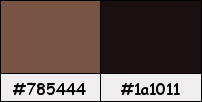
Si usas otros colores, debes jugar con el modo mezcla de las capas.
Recuerda que debes guardar tu trabajo con frecuencia.
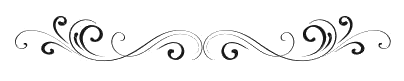
Paso 1
En tu paleta de Materiales:
Pon de primer plano el color #785444 
Pon de segundo plano el color #1a1011 
Paso 2
Abre el archivo "AlfaLayer - Autumn.psd". Duplica y cierra el original.
(Ésta será la base de nuestro trabajo, que contiene selecciones grabadas en el canal alfa).
Si tu PSP está en español, renombra la capa como "Trama 1".
Paso 3
Rellena tu imagen transparente con el color #1a1011 
Paso 4
Abre una nueva capa de trama y rellena con el color #785444 
Paso 5
Abre la máscara "catherin36f2af" y vuelve a tu trabajo.
Paso 6
Capas / Nueva capa de máscara / A partir de una imagen:
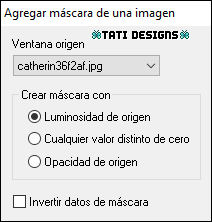
Capas / Fusionar / Fusionar grupo.
Paso 7
Ajustar / Nitidez / Enfocar.
Paso 8
Capas / Fusionar / Fusionar hacia abajo.
Paso 9
Efectos / Complementos / VM Toolbox / Dynamic Diffussion (predeterminado):
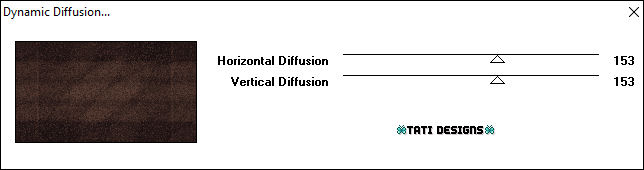
Paso 10
Ajustar / Nitidez / Enfocar.
Paso 11
Abre el tube "AUT0006- tube Isa" y copia.
Vuelve a tu trabajo y pega como nueva capa.
Paso 12
Cambia el Modo de la capa a "Luz débil".
Paso 13
Abre una nueva capa de trama y rellena con el color #ffffff 
Paso 14
Abre la máscara "Mask030-Mony C Designs" y vuelve a tu trabajo.
Paso 15
Capas / Nueva capa de máscara / A partir de una imagen:
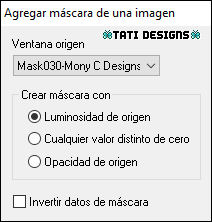
Capas / Fusionar / Fusionar grupo.
Paso 16
Cambia el Modo de la capa a "Luz débil".
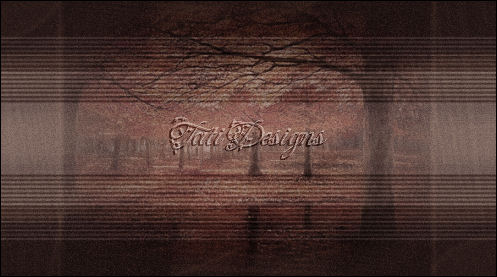
Paso 17
Abre una nueva capa de trama.
Paso 18
Selecciones/Cargar o guardar selección/Cargar selección de canal alfa.
Verás que está directamente disponible la selección "Selection #1", haz clic en "Cargar":
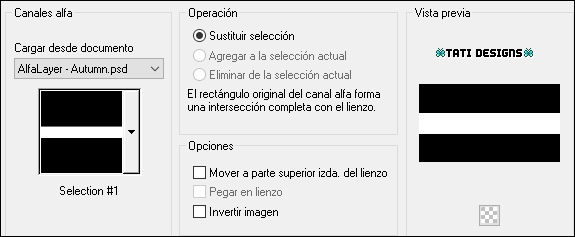
Paso 19
Rellena la selección con el color #1a1011 
Paso 20
Selecciones / Anular selección.
Paso 21
Cambia el Modo de la capa a "Luz débil".
Paso 22
Abre una nueva capa de trama y rellena con el color #ffffff 
Paso 23
Abre la máscara "Narah_Mask_1472" y vuelve a tu trabajo.
Paso 24
Capas / Nueva capa de máscara / A partir de una imagen:
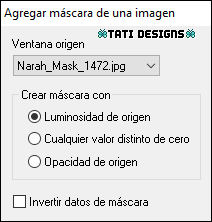
Antes de fusionar: Imagen / Espejo.
Capas / Fusionar / Fusionar grupo.
Paso 25
Cambia el Modo de la capa a "Luz débil".
Paso 26
Abre una nueva capa de trama.
Paso 27
Selecciones/Cargar o guardar selección/Cargar selección de canal alfa.
Verás que está directamente disponible la selección "Selection #1", haz clic en "Cargar":
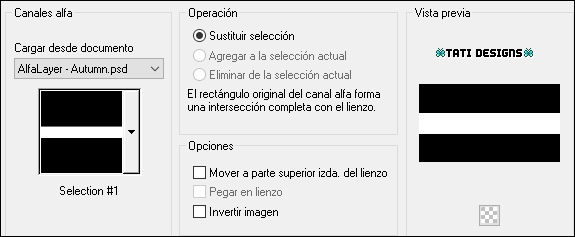
Paso 28
Rellena la selección con el color #1a1011 
Paso 29
Selecciones / Modificar / Contraer / 5 píxeles.
Paso 30
Rellena la selección con el color #785444 
Paso 31
Selecciones / Modificar / Contraer / 5 píxeles.
Paso 32
Pulsa la tecla "Supr" del teclado.
Paso 33
Selecciones / Anular selección.
Paso 34
Efectos / Efectos 3D / Sombra: 0 / 0 / 50 / 30 / Negro 
Paso 35
Abre una nueva capa de trama.
Paso 36
Selecciones/Cargar o guardar selección/Cargar selección de canal alfa.
Despliega el menú y elige
"Selection #2", haz clic en "Cargar":
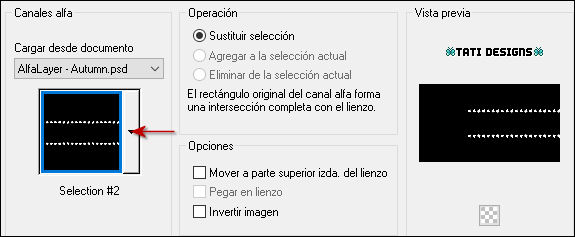
Paso 37
Rellena la selección con el color #785444 
Paso 38
Selecciones / Anular selección.
Paso 39
Efectos / Efectos 3D / Sombra: 1 / 1 / 70 / 1 / Negro 
Paso 40
Efectos / Complementos / Graphics Plus / Cross Shadow:
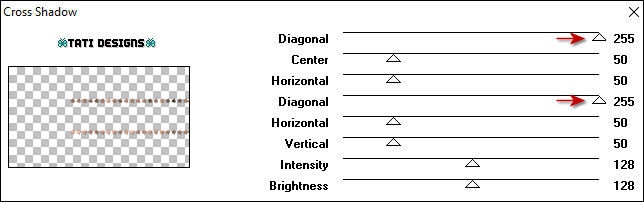
Paso 41
Abre una nueva capa de trama.
Paso 42
Selecciones/Cargar o guardar selección/Cargar selección de canal alfa.
Despliega el menú y elige
"Selection #3", haz clic en "Cargar":
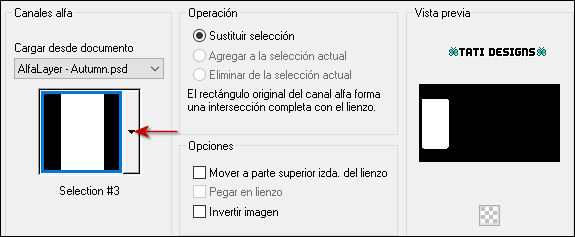
Paso 43
Rellena la selección con el color #785444 
Paso 44
Efectos / Complementos / Carolaine and Sensibility / CS-LDots (predeterminado):
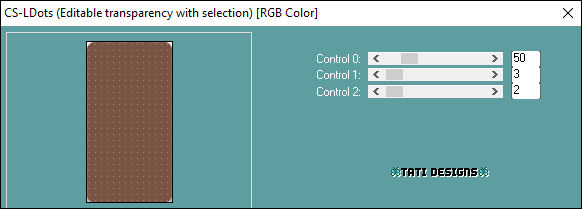
Paso 45
Selecciones / Anular selección.
Paso 46
Efectos / Complementos / Graphics Plus / Cross Shadow (predeterminado):
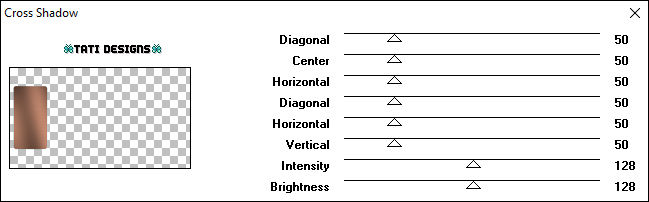
Paso 47
Efectos / Efectos 3D / Sombra: 0 / 0 / 50 / 30 / Negro 
Paso 48
Abre una nueva capa de trama.
Paso 49
Selecciones/Cargar o guardar selección/Cargar selección de canal alfa.
Despliega el menú y elige
"Selection #4", haz clic en "Cargar":
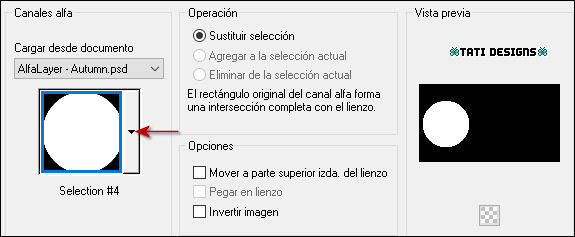
Paso 50
Rellena la selección con el siguiente gradiente:
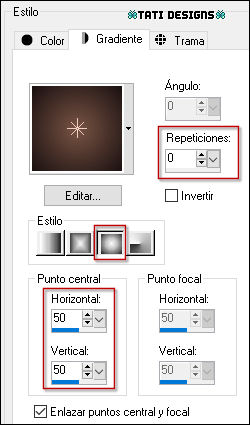
Paso 51
Selecciones / Anular selección.
Paso 52
Selecciones/Cargar o guardar selección/Cargar selección de canal alfa.
Despliega el menú y elige
"Selection #5", haz clic en "Cargar":
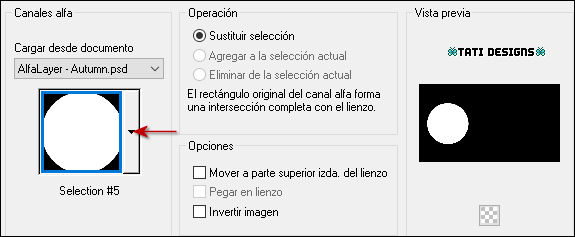
Paso 53
Rellena la selección con el color #1a1011 
Paso 54
Efectos / Complementos / Carolaine and Sensibility / CS-LDots (predeterminado):
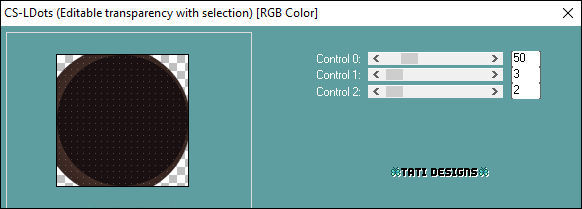
Paso 55
Selecciones / Anular selección.
Paso 56
Efectos / Efectos 3D / Sombra: 0 / 0 / 50 / 30 / Negro 
Paso 57
Abre una nueva capa de trama.
Paso 58
Selecciones/Cargar o guardar selección/Cargar selección de canal alfa.
Despliega el menú y elige
"Selection #6", haz clic en "Cargar":
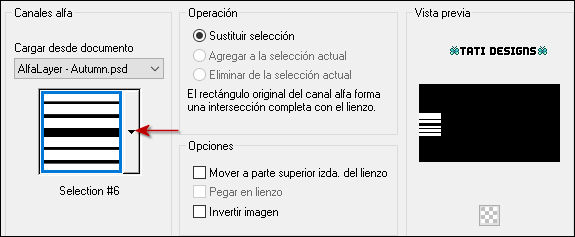
Paso 59
Rellena la selección con el siguiente gradiente:
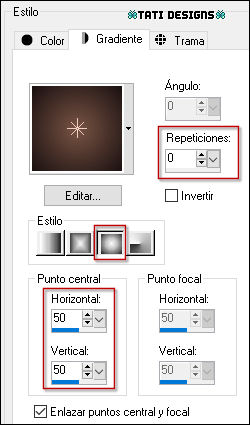
Paso 60
Selecciones / Anular selección.
Paso 61
Efectos / Complementos / Eye Candy5: Impact / Perspective Shadow y,
en "Settings",
selecciona "Drop Shadow, Blurry".
Paso 62
Abre una nueva capa de trama.
Paso 63
Selecciones/Cargar o guardar selección/Cargar selección de canal alfa.
Despliega el menú y elige
"Selection #7", haz clic en "Cargar":
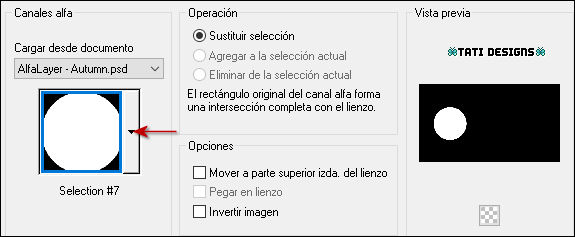
Paso 64
Rellena la selección con el color #785444 
Paso 65
Selecciones / Modificar / Contraer / 5 píxeles.
Paso 66
Rellena la selección con el gradiente.
Paso 67
Abre de nuevo el tube "AUT0006- tube Isa" y copia.
Vuelve a tu trabajo y pega en la selección.
Paso 68
Ajustar / Nitidez / Enfocar.
Paso 69
Efectos / Complementos / Eye Candy5: Impact / Glass y,
en "Settings",
selecciona el preset "Autumn-Dilek".
Paso 70
Selecciones / Anular selección.
Paso 71
Efectos / Efectos 3D / Sombra: 0 / 0 / 50 / 30 / Negro 
Paso 72
Capas / Fusionar / Fusionar visibles.
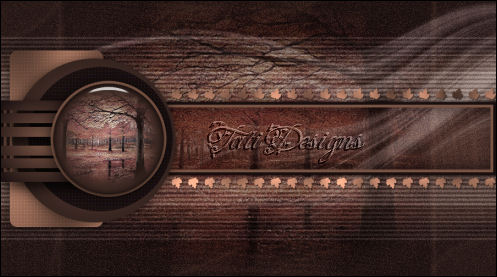
Paso 73
Abre el tube "Autumn-deco1" y copia.
Vuelve a tu trabajo y pega como nueva capa.
No lo muevas, está en su sitio.
Paso 74
Abre el tube "Autumn-deco2" y copia.
Vuelve a tu trabajo y pega como nueva capa.
No lo muevas, está en su sitio.
Paso 75
Abre una nueva capa de trama.
Paso 76
Selecciones/Cargar o guardar selección/Cargar selección de canal alfa.
Despliega el menú y elige
"Selection #8", haz clic en "Cargar":
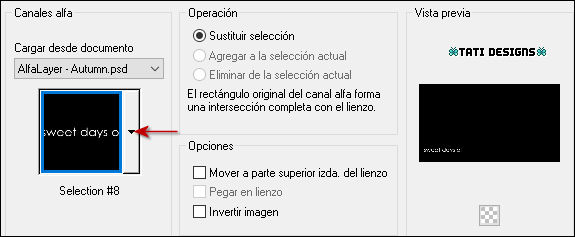
Paso 77
Rellena la selección con el color #785444 
Paso 78
Selecciones / Anular selección.
Paso 79
Abre una nueva capa de trama.
Paso 80
Selecciones/Cargar o guardar selección/Cargar selección de canal alfa.
Despliega el menú y elige
"Selection #9", haz clic en "Cargar":
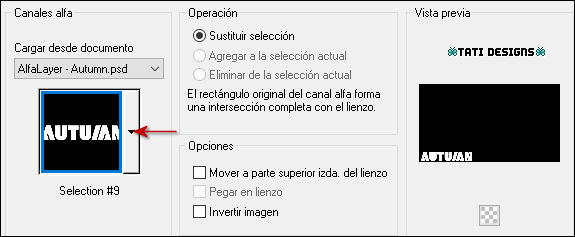
Paso 81
Rellena la selección con el color #785444 
Paso 82
Efectos / Complementos / Carolaine and Sensibility / CS-LDots (predeterminado):
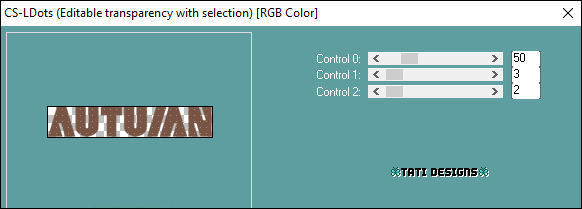
Paso 83
Selecciones / Anular selección.
Paso 84
Efectos / Complementos / Eye Candy5: Impact / Perspective Shadow y,
en "Settings",
selecciona "Reflect in Front - Sharp".
Paso 85
Nota: Este paso es opcional.
Efectos / Complementos / Graphics Plus / Cross Shadow (predeterminado):
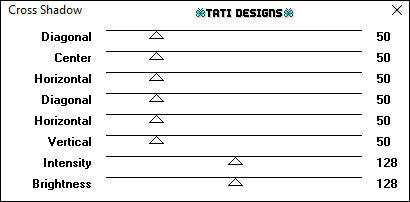

Paso 86
Imagen / Agregar bordes / Simétrico de 1 píxel con el color #000000 
Imagen / Agregar bordes / Simétrico de 5 píxeles con el color #785444 
Imagen / Agregar bordes / Simétrico de 1 píxel con el color #000000 
Imagen / Agregar bordes / Simétrico de 10 píxeles con el color #785444 
Imagen / Agregar bordes / Simétrico de 1 píxel con el color #000000 
Paso 87
Selecciones / Seleccionar todo.
Paso 88
Imagen / Agregar bordes / Simétrico de 30 píxeles con el color #ffffff 
Paso 89
Selecciones / Invertir.
Paso 90
Rellena la selección con el gradiente:
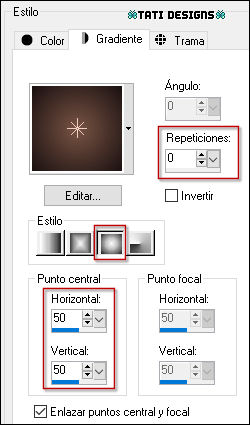
Paso 91
Selecciones / Invertir.
Paso 92
Efectos / Efectos 3D / Sombra: 0 / 0 / 50 / 30 / Negro 
Paso 93
Selecciones / Anular selección.
Paso 94
Imagen / Agregar bordes / Simétrico de 1 píxel con el color #000000 
Imagen / Agregar bordes / Simétrico de 3 píxeles con el color #785444 
Paso 95
Abre el tube "Tocha24217" y copia.
Vuelve a tu trabajo y pega como nueva capa.
Paso 96
Imagen / Cambiar tamaño: 65% (Desmarcado "Cambiar tamaño de todas las capas").
Paso 97
Mueve el tube un poco hacia abajo y hacia la derecha (mira el ejemplo).
Paso 98
Efectos / Efectos 3D / Sombra: 0 / 0 / 50 / 30 / Negro 
Paso 99
Abre una nueva capa de trama y pon tu nombre o tu marca de agua.
Paso 100
Imagen / Agregar bordes / Simétrico de 1 píxel con el color #000000 
Paso 101
Imagen / Cambiar tamaño: 950 píxeles de ancho (Marcado "Cambiar tamaño de todas las capas").
Paso 102
Ajustar / Nitidez / Enfocar.
Paso 103
Exporta como archivo .jpg optimizado.
¡Se acabó!
Espero que te haya gustado y que hayas disfrutado con él.

.:. Mi versión del tutorial con tubes de ©Verymany (mujer) y mío (misted) .:.

.:. Versión de Vincenzo con tubes de Luz Cristina y Lily .:.

.:. Otra versión de Vincenzo con un tube de Lily .:.


.:. Si quieres enviarme tu trabajo con el resultado de esta traducción, ponte en contacto conmigo .:.
